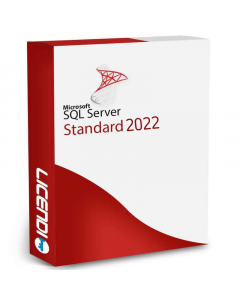Come risolvere l'errore 0x84B10001: guida passo passo
Introduzione
Salve, amici! Oggi affronteremo un argomento che può essere un vero mal di testa per molti: l'errore 0x84B10001. Questo errore, che di solito compare durante l'installazione o l'aggiornamento di SQL Server, può frustrare chiunque. Ma non preoccupatevi, in questo articolo vi forniremo una guida passo passo per risolvere questo problema una volta per tutte.
Prima di passare alla soluzione 0x84B10001, vogliamo ricordare che è possibile acquistare SQL Server 2022 Standard a un prezzo conveniente e con attivazione garantita. L'acquisto di questa versione vi assicura le ultime funzionalità, i miglioramenti della sicurezza e delle prestazioni, che possono prevenire molti problemi comuni durante l'installazione e l'aggiornamento.
Che cos'è l'errore 0x84B10001?
Prima di addentrarci nella soluzione, è essenziale capire cosa sia l'errore 0x84B10001. Questo codice di errore indica solitamente un problema di configurazione del sistema che impedisce l'installazione o l'aggiornamento di SQL Server. Può essere legato a problemi di autorizzazioni, conflitti software o configurazioni errate.


Cause comuni dell'errore 0x84B10001
Per risolvere il problema 0x84B10001, occorre innanzitutto identificare le possibili cause. Alcune delle più comuni includono autorizzazioni insufficienti, conflitti software e configurazioni di sistema errate.
Soluzioni per l'errore 0x84B10001
Eseguire l'installazione come amministratore
Una delle soluzioni più semplici consiste nell'eseguire il programma di installazione di SQL Server come amministratore. A tale scopo, fare clic con il tasto destro del mouse sul file di installazione e selezionare "Esegui come amministratore".
Verifica dei permessi degli utenti
È importante anche controllare i permessi dell'utente. Assicurarsi che l'account utente utilizzato abbia i permessi appropriati. Accedere al Pannello di controllo, spostarsi su "Account utente" e verificare che l'account sia impostato su Amministratore.
Disattivare temporaneamente l'antivirus
A volte il software antivirus può interferire con l'installazione di SQL Server. Provate a disattivare temporaneamente l'antivirus e a ripetere l'installazione. Aprite il software antivirus, cercate l'opzione per disabilitarlo temporaneamente, disabilitatelo e riprovate l'installazione.
Controllare i requisiti di sistema
Un altro passo fondamentale è quello di verificare i requisiti del sistema. Assicuratevi che il vostro sistema soddisfi i requisiti minimi per l'installazione di SQL Server. Ciò include spazio sufficiente sul disco rigido, RAM e altri requisiti hardware e software.
Elimina le installazioni precedenti
A volte le installazioni precedenti di SQL Server possono causare conflitti. Provate a disinstallare le versioni precedenti. Andare in "Installazione applicazioni" nel Pannello di controllo, trovare SQL Server e disinstallarlo. Riavviare il computer e riprovare l'installazione.


Suggerimenti aggiuntivi
Inoltre, è consigliabile aggiornare il sistema operativo per assicurarsi che sia aggiornato con le patch e gli aggiornamenti più recenti. L'esame dei registri degli errori di SQL Server può fornire ulteriori indizi sulla causa dell'errore 0x84B10001.
Riflessioni finali
L'errore 0x84B10001 può essere frustrante, ma con i passaggi e i suggerimenti che abbiamo fornito, dovreste essere in grado di risolverlo senza troppi problemi. Ricordate sempre di controllare i permessi, di disabilitare temporaneamente l'antivirus e di assicurarvi che il vostro sistema soddisfi i requisiti necessari.
Speriamo che questa guida vi sia stata utile, buona fortuna e buon successo con la vostra prossima installazione di SQL Server!